
Atomで書いたコード。
印刷したいと思ったら、できひんのか~い!
ともった人向けの記事です。(^^;
AtomからGoogleDocsで印刷する方法
Atomでコードを書いて勉強中のけんちゃんです。現在、JavaScriptを勉強しています。入門書を何冊か読んだので、週刊アスキーのJavaScript記事を実際に書いて遊んでみようと考えていました。Codeを入力してみると、なかなかうまく動作しないんですよね。初心者なんで。![]()
印刷しての流れなんかを確認しようと、Atomの「ファイル」タブをクリックしても・・・

ん?
「印刷」ないじゃん!
まさかのエディタで印刷機能がない! というより、エディタだから印刷機能がないのか?! とにかく印刷機能がない・・・。
そこで早速対策を考えました。Atomのパッケージを探しましたが、どうやらPDF出力のものばかりです。Microsoft Wordでコピペして印刷しようとしましたが、変数などを色分けできないので印刷してもわかりづらいのでやめました。試しにGoogle Docs使ってみると、アドオンでコードの色分けもできたので紹介します。
この方法で印刷するポイント
・Atomのパッケージは使わない(PDF出力なので)
・Microsoft Wordではなく、GoogleDocsを使う
・Google Docsをアドオンを使って自動で色分けする
・Google Docsを使うのでお金がかからない
GoogleDocsにアドオン(CodeBlocks)を入れる
Google Docsにはアドオン(追加機能)を入れることができます。コードの変数などを色分けするアドオンは何種類かありますが、CodeBlocksというアドオンを入れてみたので、それを紹介します。
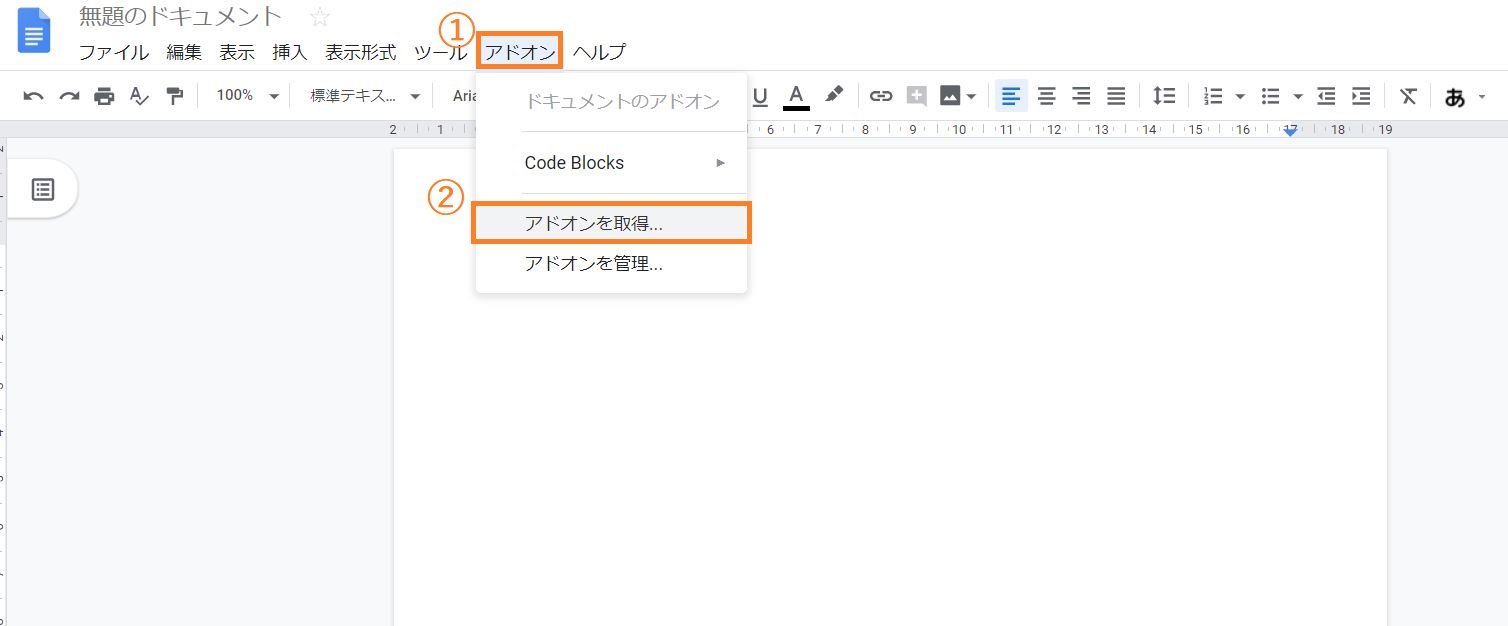
まず、アドオンを入れてみましょう。
①「アドオン」をクリック
②「アドオンを取得」をクリック
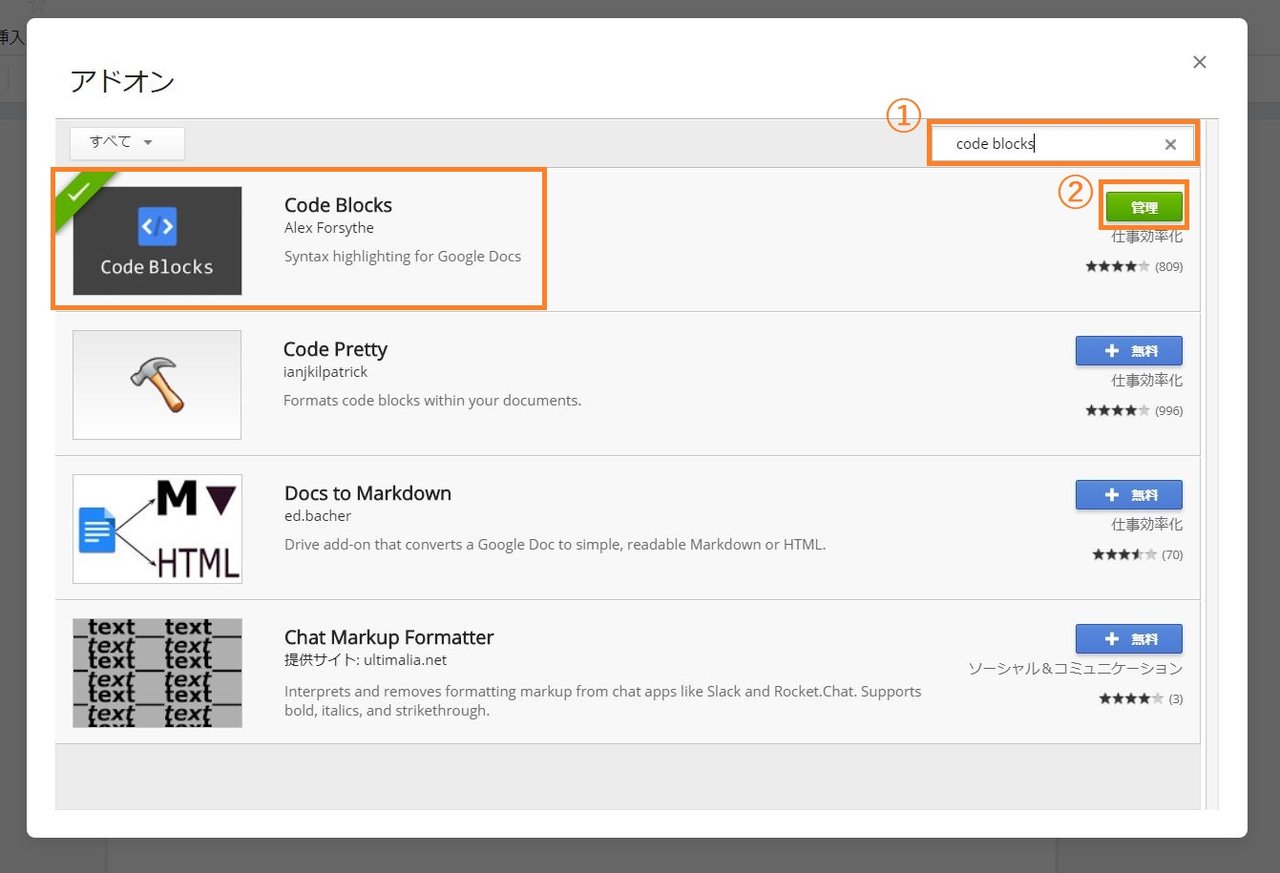
上のような画面が出てくるので
①「Code Blocks」と入力
②「無料」をクリックしてインストール
※ 私はすでにインストールしているので、この画像だと「管理」の表示になっています。
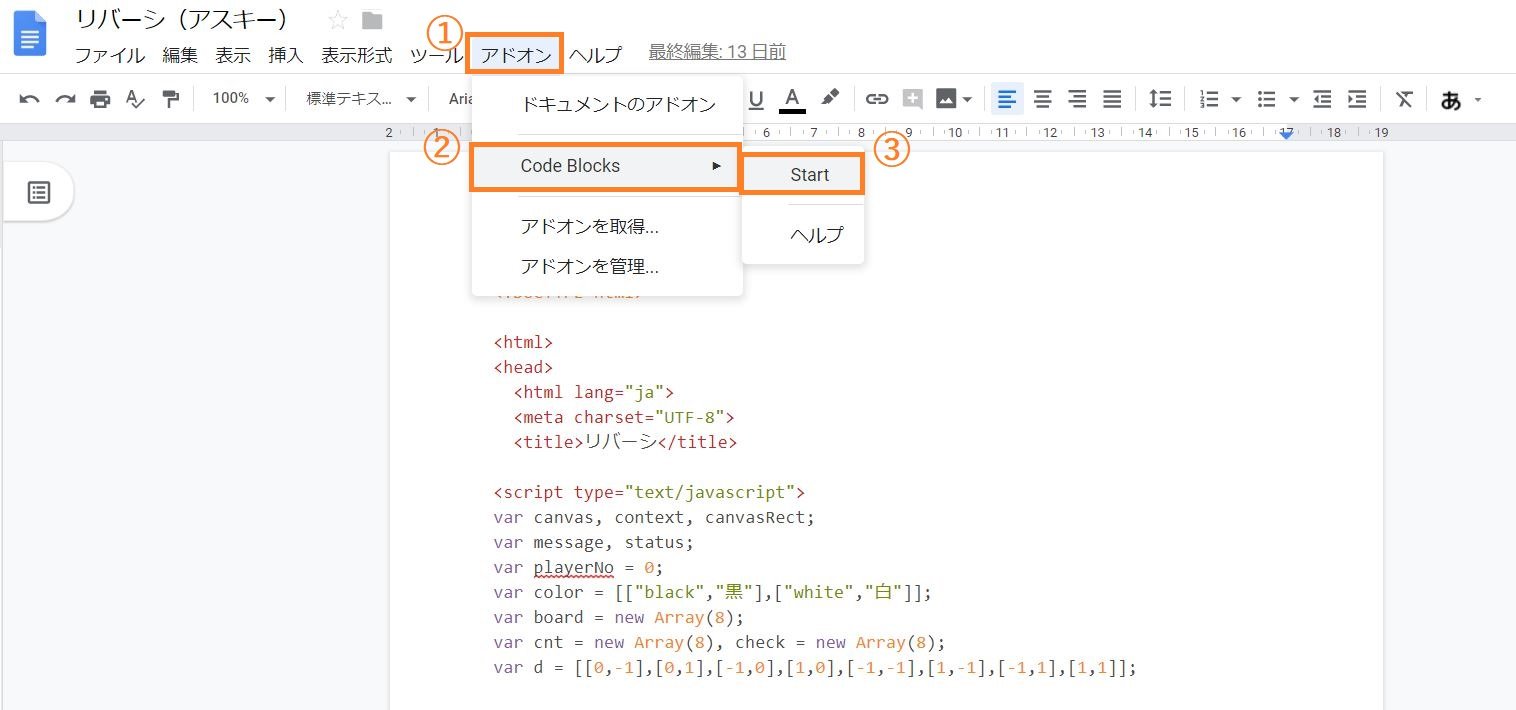
インストールできたら、さっそく使ってみましょう。サンプルとして、私が入力したコードを開いています。
①「アドオン」をクリック
②「Code Blocks」をクリック
③「Start」をクリック
すると、右にCode Blocksのウィンドウが表示されます。(上の写真は、まだ表示されていない状態です。)
CodeBlocksのテーマを決める
CodeBlocksは、テーマがあるのでそれを決めます。テーマは、背景やコードの色の分け方が何種類もプリセットされたものです。
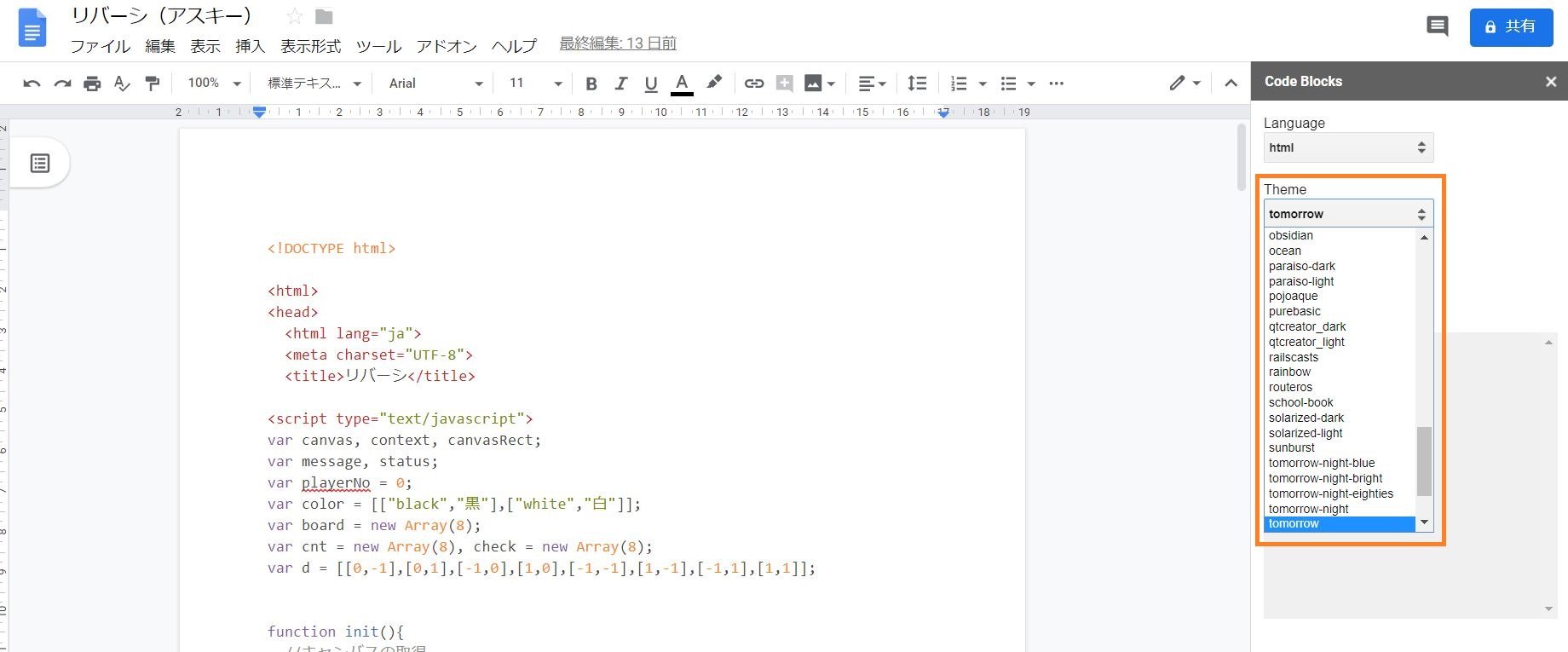
ここでテーマが選択できます。めちゃくちゃたくさんありますが、正直あんまり変わりばえしないです。![]()
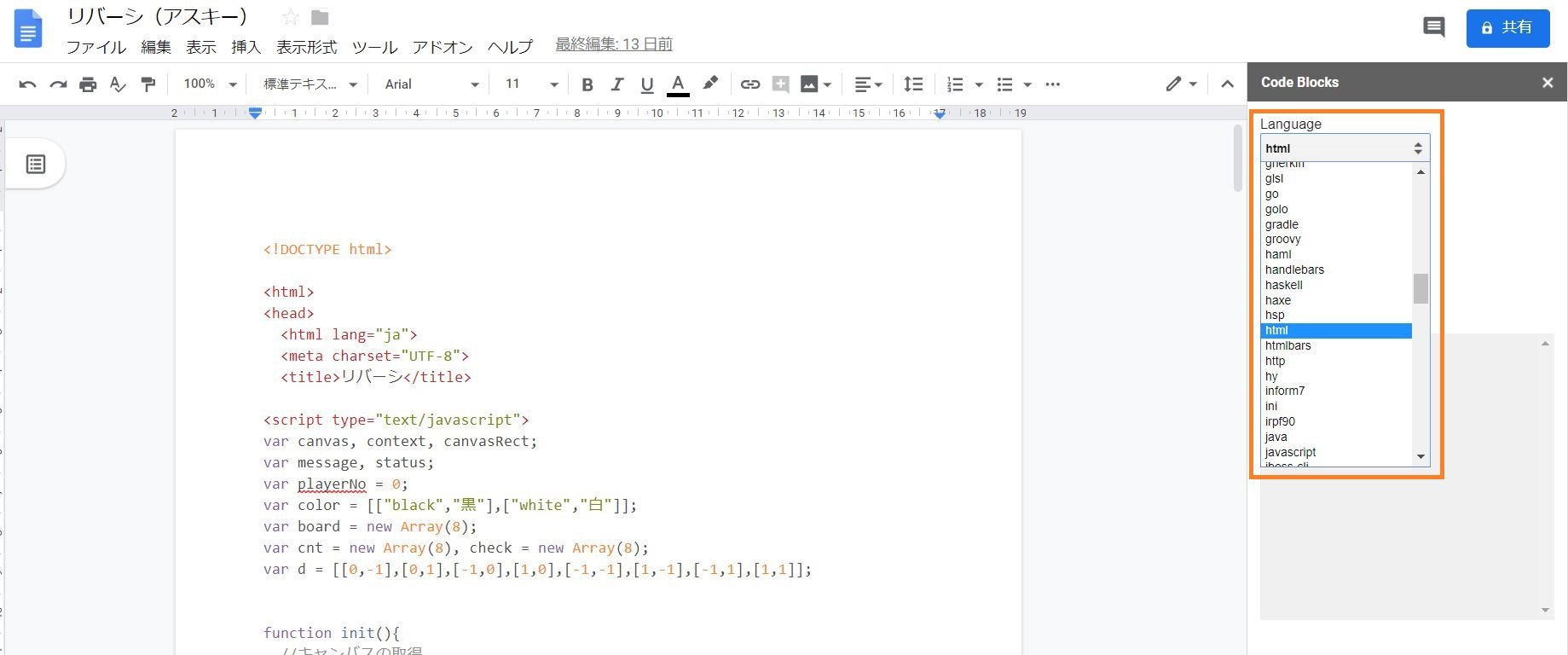
コードの言語もここで選べます。これまた、種類が豊富です。プログラム言語ってこんなにあるんですね。![]()
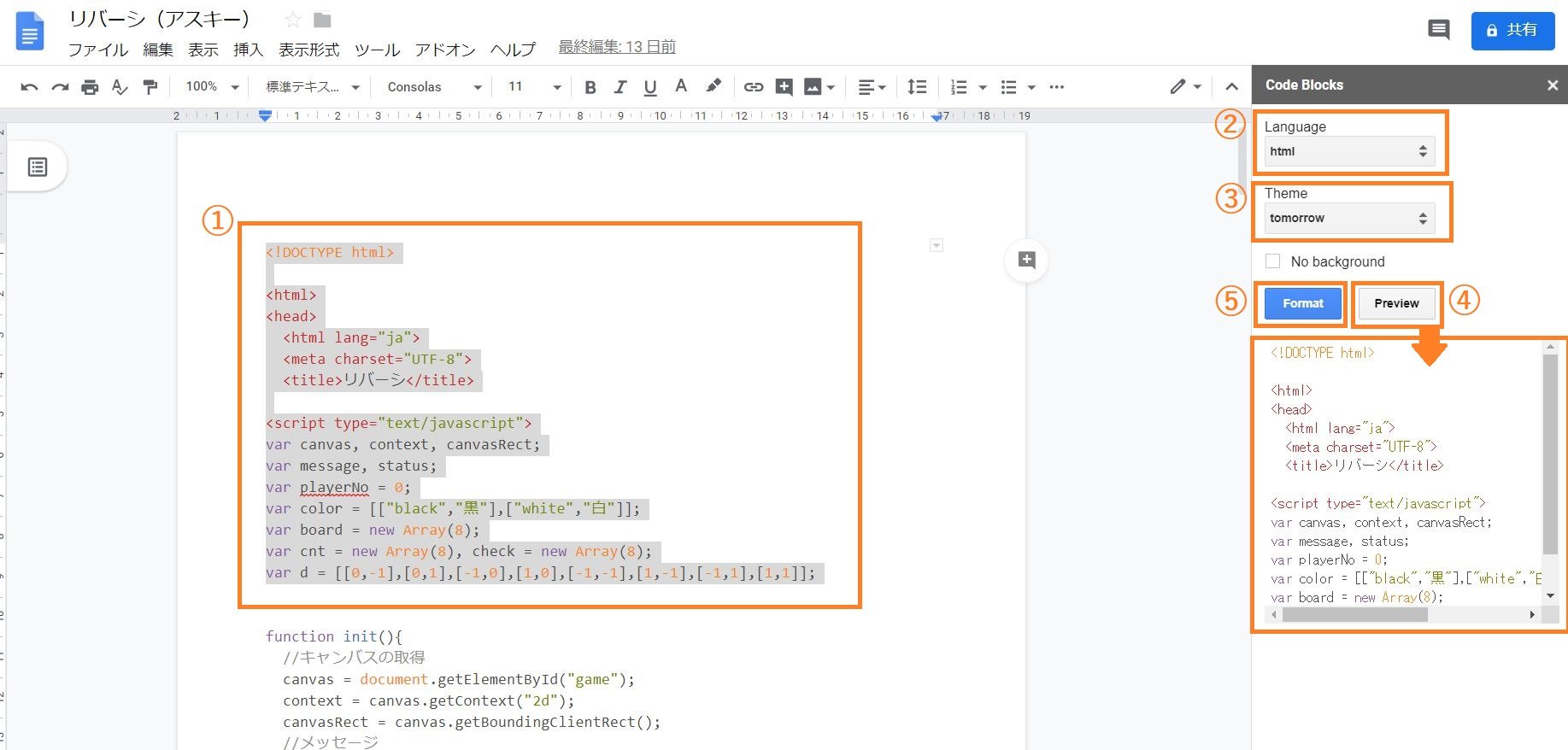
それでは、実際にコードを色分けしましょう。
①色分けしたいコードを選択します
(全部色分けしたかったら、全部選択します)
②言語を選びます
③テーマを選びます
④「Preview」を押すと、下にプレビューが表示されます
⑤「Format」を押すと、選択したコード(画面左側の本文)に反映されます
説明を書くと長いですが、やってみると一瞬です。![]()
印刷する
では、実際に印刷してみましょう!
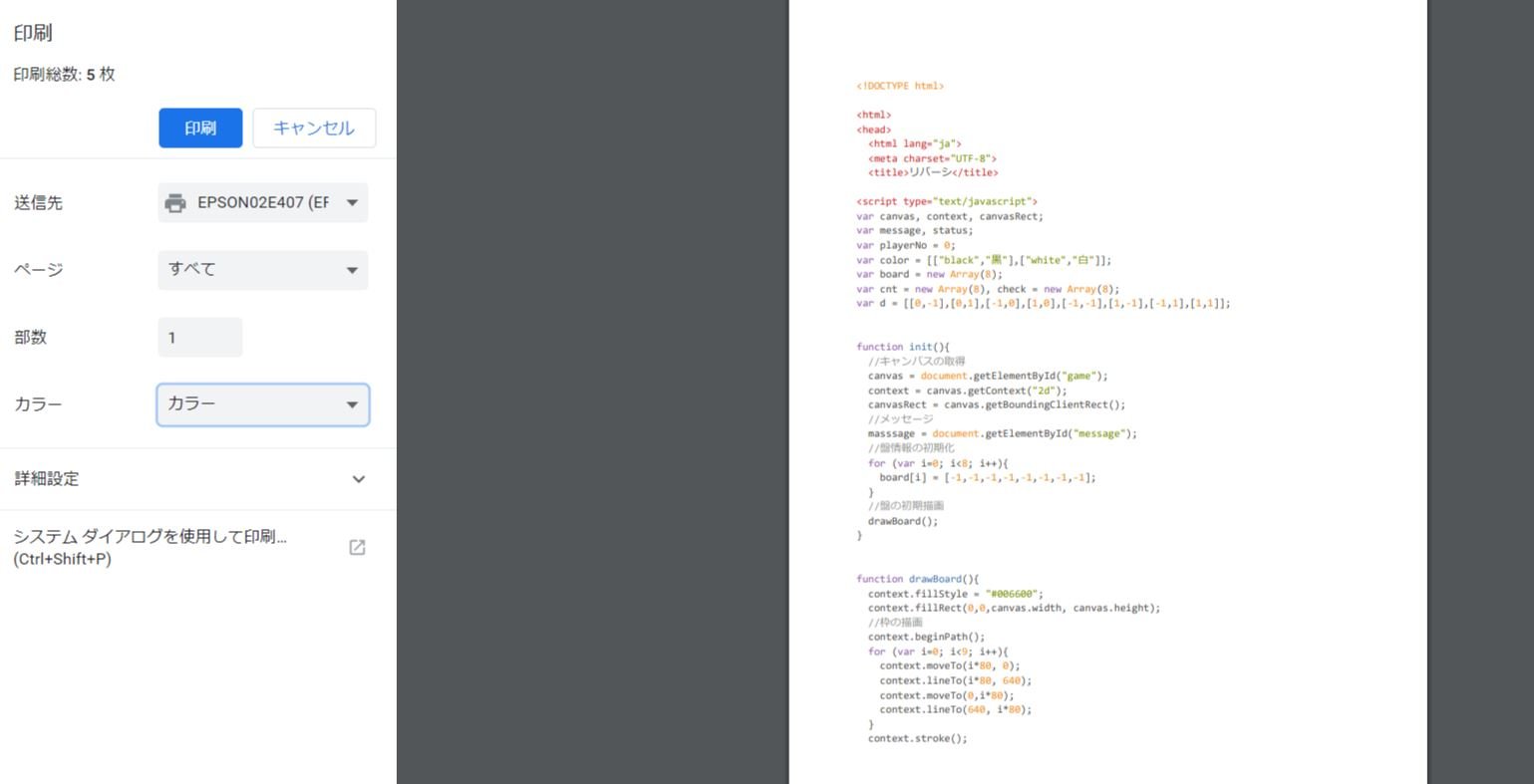
これが印刷プレビューです。ちゃんと色分けされているのがわかるでしょ?
印刷は、
「ファイル」→「印刷」です。
Microsoft Wordと一緒ですね!![]()
![]()
まとめ
いかがだったでしょうか。一度アドオンを入れてテーマを決めてしまえば、あとは
①コードをコピペする。
②アドオンを選択する。
③印刷する。
のスリーステップで印刷できてしまいます。印刷してみたいなと思う方は、是非一度やってみてください。

印刷できると書き込めるので、コードの流れなどを整理しやすいです!
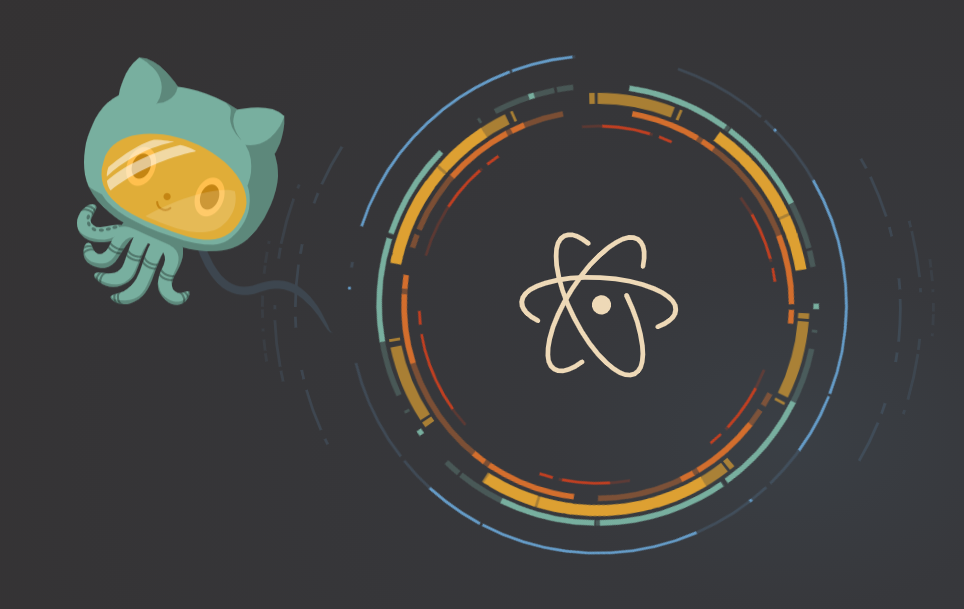
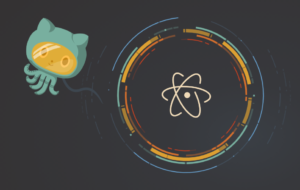

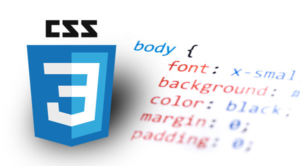
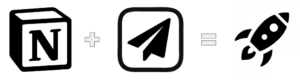
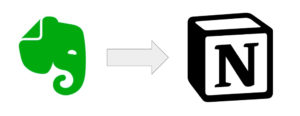
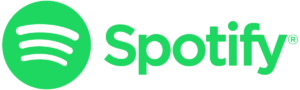




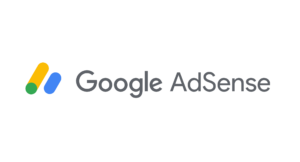
コメント